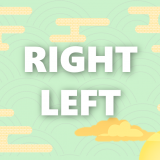目次
エクセルで「掛け算」をする方法
消費税や割合の計算をエクセルでするとき、掛け算として「×」を記入してもエラーが発生します
代わりに「*」アスタリスクを半角で書く必要があります
始めは慣れないかもしれませんが、徐々に慣れてきます!
NG:2×3×5
OK:2*3*5
プログラミングでも同様に「×」ではなく「*」を使うので覚えておきましょう
キーボードでは【Shift】を押しながら、【け】を押します
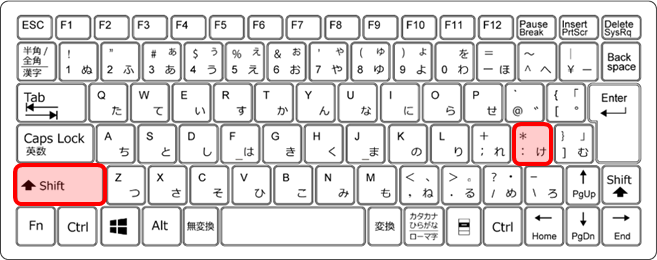
「掛け算」の書き方
足し算などの処理と同様に、「=」イコールから書き始めてください
エクセルでは「計算を始めますよ!」の合図ですね
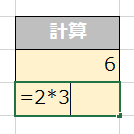
セルを参照する方法
セルを指定して掛け算を行うことで、セル内の更新にも対応することができます
「消費税」などを追加するときにはセル参照することで、
もし消費税が変わっても対応することができます
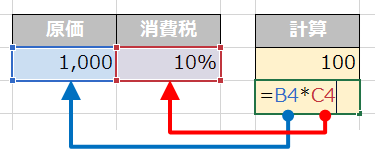
エクセルで「割り算」をする方法
「掛け算」と同様に「割り算」も「÷」を使いません
代わりに「/」スラッシュを使って、割り算を計算します
分数を書くイメージをすれば、分かりやすいと思います
NG:10÷5
OK:10/5
キーボードでは【め】を押します
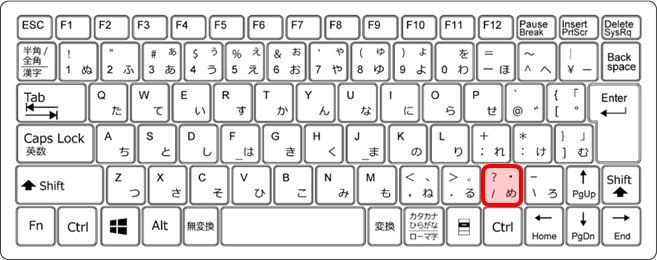
「割り算」の書き方
割り算も同様に「=」イコールから書き始めてください
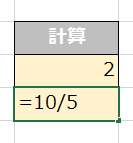
「/」スラッシュは、日付を表すときにも使います
「=」イコールから始めない場合は、「日付」として扱われるので注意しましょう
日付:「10/5」
割り算:「=10/5」
セルを参照する方法
セルを参照して割り算することで、参照先の内容にも対応することができます
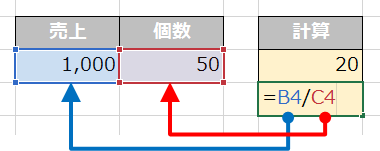
「累乗」の計算方法
最後に「累乗」の計算についてご紹介します
累乗とは「同じ数を順次に掛け合わせること」です
記号としては「^」キャレットを使います
キーボードでは【へ】を押します
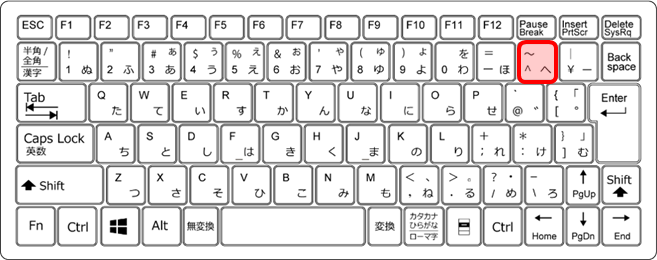
もちろん「*」アスタリスクを複数回書くことで、累乗をすることができますが
シンプルに書くために「^」キャレットを使いこなしましょう
OK:2*2*2
OK:2^3
「累乗」の書き方
「掛け算」と記入方法は同じです
また「^」を使っても、「*」を使っても同じ結果になります
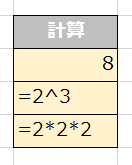
まとめ
今回は「掛け算」「割り算」「累乗」についてご紹介してきました
「*」アスタリスク
「/」スラッシュ
「^」キャレット
これらの記号は通常使わないため、意識して覚えてみてください
SQLなどの言語でもこの記号は使われています
 Smart-Hint
Smart-Hint